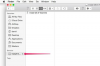Hav en backup-plan, når du holder oplæg i tilfælde af uventede tekniske rynker.
Du har lagt timers arbejde i at skabe en præsentation ved hjælp af Corel Presentations kun for at finde ud af, at stedet du præsenterer kan kun acceptere PowerPoint-filer, så nu skal du konvertere din SHW-fil til en PPT-filtype. PowerPoint understøtter ikke Corel-filer, men der findes to måder at konvertere filen til at fungere i PowerPoint. Først kan du gemme filen som en PowerPoint-præsentation fra Corel Presentation-softwaren. Alternativt kan du gemme diasene som billeder ved hjælp af PowerPoint og derefter importere billederne til en PowerPoint-præsentation. Hvis du bruger den anden metode, vil du ikke være i stand til at redigere diasene, men du kan stadig holde din præsentation.
Corel præsentationer
Trin 1
Åbn SHW-filen i Præsentationer.
Dagens video
Trin 2
Klik på menuen "Filer", og klik derefter på "Gem som". Vælg "MS PowerPoint" fra rullemenuen "Filtype". Indtast et filnavn og klik på "Gem".
Trin 3
Åbn filen med PowerPoint. Noget af animationen og formateringen kan gå tabt i konverteringsprocessen.
PowerPoint
Trin 1
Klik på fanen "Filer" i PowerPoint, og klik derefter på "Åbn". Gå til Corel Presentations SHW-filen, og dobbeltklik på den. Bemærk, at PowerPoint kan åbne Corel-filen til visning, men ikke til redigering eller præsentation.
Trin 2
Klik på fanen "Filer" igen, og klik derefter på "Gem som". Klik på "Andre formater". Vælg "JPEG File Interchange Format (*.JPG)" fra rullemenuen "Filtype". Indtast et navn til filen. Dette vil oprette et billede til det første dias i Corel-diasshowet. Gentag denne proces for alle slides i præsentationen.
Trin 3
Åbn en ny, tom præsentation i PowerPoint. Klik på fanen "Indsæt" og klik derefter på "Billede". Gennemse placeringen af de JPG-billeder, du har gemt fra SHW-filen. Dobbeltklik på den første på listen. Ændr størrelsen på billedet for at fylde diaset ved at klikke og trække i håndtagene i hjørnerne af billedet. Gentag denne proces for alle de billeder, du har gemt.
Tip
Kør gennem præsentationen i PowerPoint ved at trykke på "F5" og klikke gennem diasshowet. Bemærk de steder, hvor du skal løse konverteringsproblemer.